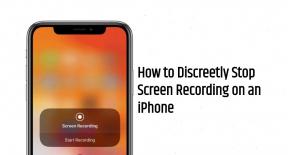Slik slår du av Windows når du lukker det bærbare lokket
Miscellanea / / August 15, 2021
Når vi ikke bruker våre bærbare datamaskiner, er det vår naturlige tendens til å lukke lokket og tenke at det vil stenge Windows. Dette er imidlertid ikke sant som når du åpner lokket igjen, og du vil bli ønsket velkommen av påloggingen på startskjermen. Dette er et alvorlig problem for mange mennesker som ønsker å spare batterilevetid og ønsker å slå av Windows når de lukker lokket på den bærbare datamaskinen.
Windows har sitt eget sett med preferanser for å definere hvilke handlinger som skal skje når du lukker lokket. Som standard er det konfigurert til å gjenoppta operativsystemet slik at når du åpner lokket, våkner det, og du kan bruke det etter å ha logget inn med legitimasjonen din.
Men noen brukere vil ikke ha denne funksjonen som standard og vil at den bærbare datamaskinen skal slås av når de lukker lokket. Dette kalles Lid close action. Så hvis du lurer på hvordan du kan endre denne standardatferden og sette den til å stenge når du lukker den, vil denne artikkelen hjelpe deg med å gjøre det.

Innhold på siden
-
Slik slår du av Windows når du lukker den bærbare datamaskinen
- Gjør ingenting:
- Sove:
- Dvalemodus:
- Skru av:
- Trinn for å slå av Windows når du lukker den bærbare datamaskinen
- Konklusjon
Slik slår du av Windows når du lukker den bærbare datamaskinen
Før vi kan begynne å konfigurere handlingene for lukking av lokk, må vi lære hva alle lokklukkingshandlinger som Windows tilbyr, er.
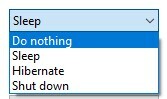
Gjør ingenting:
Gjør ingenting forteller operativsystemet til bokstavelig talt å gjøre ingenting når du lukker lokket til den bærbare datamaskinen. Denne handlingen vil være nyttig hvis du stadig flytter den bærbare datamaskinen i huset eller kontoret. Du kan ganske enkelt lukke lokket, og prosessen vil kjøre i bakgrunnen uten avbrudd. Dette kan også hjelpe hvis du bruker et eksternt oppsett (skjerm, tastatur og mus). Så du kan koble dem alle sammen og lukke lokket og fortsette arbeidet med dine eksterne enheter.
Sove:
Dette er standardatferd i Windows for å lukke lokket på den bærbare datamaskinen. Søvn er en tilstand med lavt strømforbruk der de fleste av prosessene dine er satt på pause og flyttet til RAM. Da går alle komponentene dine (CPU, GPU) i en lavdrevet tilstand for å redusere strømforbruket. Men prosessen din vil ikke lenger kjøre. Hvis du for eksempel spilte en sang, stoppes den til du åpner lokket og logger på igjen.
Dette kan være nyttig hvis du ikke vil at datamaskinen skal slås av, men samtidig vil du spare litt batteri.
Moderne prosessorer og bærbare datamaskiner kan gå inn i en veldig, veldig lav strømforbrukstilstand når de sovner. Så dette kan være et ideelt alternativ hvis du bruker moderne notatbøker eller pro -bøker fra leverandører som Dell eller HP.
Dvalemodus:
Dette er en tilstand der Windows lagrer alle de åpne programmene dine på den lokale stasjonen, og deretter slår datamaskinen helt av. Ved å gjøre det, kan du begynne å jobbe med filene dine umiddelbart når du slår maskinen tilbake. Den eneste ulempen er at det tar litt tid å dvalemodus samt gjenopprette fra dvalemodus. Noen ganger kan det også mislykkes å gjenopprette, og du mister arbeidet ditt som ikke er lagret.
Annonser
Skru av:
Dette er den tradisjonelle avslåingsmetoden der Windows lukker alle de åpne appene (med eller uten å lagre dem) og deretter slår datamaskinen helt av. Selv om den eneste ulempen er at du kan miste data som ikke er lagret hvis du ved et uhell lukker lokket til den bærbare datamaskinen. Men for noen som er forsiktige, kan denne handlingen være nyttig. Så hvis du er en person som bare lukker den bærbare datamaskinen først etter å ha fullført og lagret alle verkene dine, kan du bruke dette alternativet uten problemer.
Trinn for å slå av Windows når du lukker den bærbare datamaskinen
Nå som vi har snakket om de forskjellige lukkehandlingene, må vi se hvordan du kan endre dem i Windows for å slå av den bærbare datamaskinen.
- Klikk på startknappen og skriv "lokk"
- Fra resultatene klikker du på alternativet "Endre hva du lukker lokket".

- Nå fra kontrollpanelet må du velge Slå av der det står "Når jeg lukker lokket"

- Du kan velge både "På batteri" eller "Tilkoblet" etter behov.
- Klikk på Lagre endringer.
Nå kan du bare lagre og lukke alle verkene dine og se om den bærbare datamaskinen slår seg av når du lukker lokket. Det skal vise seg å stenge når det åpnes.
Annonser
Fra denne menyen kan du også angi handlingene for å trykke på strømknappen og soveknappen. For eksempel kan du angi dvalemodus for strømknappen og hvilemodus for søvnknappen.
Konklusjon
Som du kan se, er det veldig enkelt å bytte den bærbare datamaskinen for å slå av når du lukker lokket. Du kan også tilpasse alternativet for ulike handlinger som er nevnt ovenfor. Men jeg vil foreslå at du ikke setter den til å stenge. Fordi du i de fleste tilfeller kan miste data som ikke er lagret fordi du ved et uhell har lukket lokket på den bærbare datamaskinen. Jeg foretrekker å legge den i hvilemodus når den er på batteri, og å gjøre ingenting når den er tilkoblet. Men arbeidsflyten din kan variere, og du kan alltid velge etter dine behov.